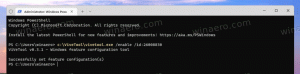Активирайте или деактивирайте потвърждението за изтриване за лепкави бележки в Windows 10
Sticky Notes е приложение за универсална платформа на Windows (UWP), което е в комплект с Windows 10, започвайки от „Anniversary Update“ и се предлага с редица функции, които класическото настолно приложение нямаше. Започвайки от версия 3.0, Sticky Notes идва с много нови функции, включително синхронизиране (и архивиране) на вашите бележки, тъмна тема, ново форматиране и други. И накрая, приложението има опцията да деактивира потвърждението за изтриване на бележката.
Реклама
Sticky Notes 3.0 носи следните невероятни нови функции и възможности:
- Синхронизирайте (и архивирайте) вашите бележки на вашите устройства с Windows.
- Ако имате много бележки, вашият работен плот може да стане малко претъпкан! Представяме ви нов дом за всички ваши бележки. Можете да изберете кои бележки да залепите на работния си плот или да ги приберете и да ги намерите отново лесно с търсене.
- Преди да дойде цялото красиво слънце, разработчиците насочиха тъмната си енергия в тъмна тематична бележка: Charcoal Note.
- По-добре е да зачеркнете задачи, отколкото да ги изтриете! Сега можете да стилизирате бележката си с новата лента за форматиране.
- Може да забележите, че Sticky Notes се представя много по-бързо - това е напълно нарочно.
- Разработчиците са нанесли толкова много лак, че приложението започва да изглежда като лъскаво пони!
- Драстични подобрения в това да бъдем по-приобщаващи:
- Използване на помощни технологии и разказвач.
- Навигация с клавиатура.
- Използване на мишка, докосване и писалка.
- Висок контраст.

Когато изтриете бележка, ще видите следното потвърждение.

Ето как да го активирате или деактивирате.
За да деактивирате потвърждението за изтриване на бележки за Sticky Notes, направете следното.
- В диалоговия прозорец за потвърждение на изтриването поставете отметка в квадратчето Не ме питай отново.
- Като алтернатива отворете страницата с настройки. Можете да използвате или бутона с иконата на зъбно колело на началната страница на Sticky Notes, командата Настройки от контекстното меню на лентата на задачите или елементът Настройки, достъпен от контекстното меню на иконата Sticky Notes в Старт меню.



Изключете опцията Потвърдете, преди да изтриете.  Ти си готов.
Ти си готов.
За да активирате потвърждението за изтриване на бележката, активирайте Потвърдете, преди да изтриете опция в настройките на Sticky Notes.
Това е.
Свързани статии.
- Влезте и излезте от Sticky Notes в Windows 10
- Архивиране и възстановяване на лепкави бележки в Windows 10
- Архивиране и възстановяване на настройките на Sticky Notes в Windows 10
- Промяна на размера на шрифта за лепкави бележки в Windows 10
- Sticky Notes има нов инструмент за избор на цветове
- Създайте нови лепкави бележки от лентата на задачите в Windows 10
- Стари класически лепкави бележки за Windows 10